5+ hurtige måder at konvertere MP4 til WAV-lydfiler online og offline
MP4 er et mediebeholderformat, der gemmer video, lyd, undertekst, stillbillede og andre data. Hvad angår WAV-filformat, er det et ukomprimeret lydformat udviklet af Microsoft og IBM til pc. WAV-filer har stor filstørrelse. Således kan du konvertere MP4 til WAV-format for bedre lydkvalitet.
Der er mange online og offline videokonvertere, der kan konvertere .mp4 til .wav. Hvis du hurtigt vil udtrække lyd fra MP4-filer, kommer du bare til det rigtige sted. Denne artikel introducerer 5+ online og offline MP4 til WAV filkonvertere med den seneste oversigt og vejledning. Bare læs og få flere detaljer.
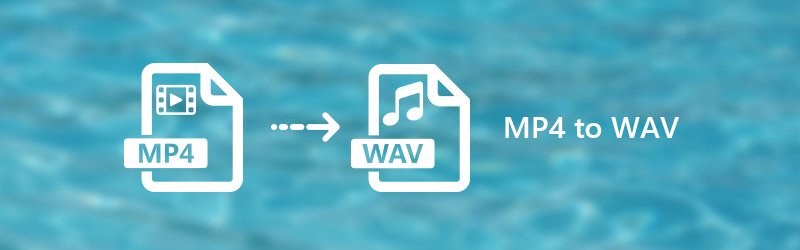
SIDEINDHOLD
Del 1. Sådan konverteres MP4 til WAV offline på Windows og Mac
Hvis du vil konvertere dine store og flere MP4-filer til WAV i batch og med høj hastighed, kan du bruge følgende offline software på Windows eller Mac.
1. Konverter MP4 til WAV med Vidmore Video Converter
Vidmore Video Converter er dit one-stop-værktøj til at konvertere og redigere MP4-filer til WAV på Windows og Mac. Du kan bevare den originale kvalitet af dine video- og lydfiler med de professionelle algoritmer til videobehandling. Således kan du ændre formatet på din videofil fra MP4 til WAV uden tab af kvalitet.
Den 50 gange hurtigere videokonverteringshastighed er den største forskel mellem Vidmore Video Converter og almindelig online MP4 til WAV online gratis konvertere. Som et resultat kan du konvertere store MP4 til WAV-filer på få minutter. Programmet tilbyder en indbygget videoredigerer. Nå, du kan opnå den hurtigste videokonvertering og tilpasning her.
Hovedfunktioner i MP4 til WAV Converter software
- Konverter store filer fra MP4 til WAV, M4A, MP3, M4B, M4R, AAC og populære digitale enheder.
- Få 50x hurtigere videokonverteringshastighed med hardwareacceleration.
- Trim, roter, beskær, forbedr videokvaliteten, tilføj videoeffekter og tilføj vandmærke.
- Understøtter MP4 til WAV batchkonvertering.
- Har ingen filstørrelsesbegrænsning.

Hovedfunktioner i MP4 til WAV Converter software
Trin 1. Gratis download, installer og start MP4 til WAV-konverteringssoftware. Træk og slip MP4-filer til hovedgrænsefladen.
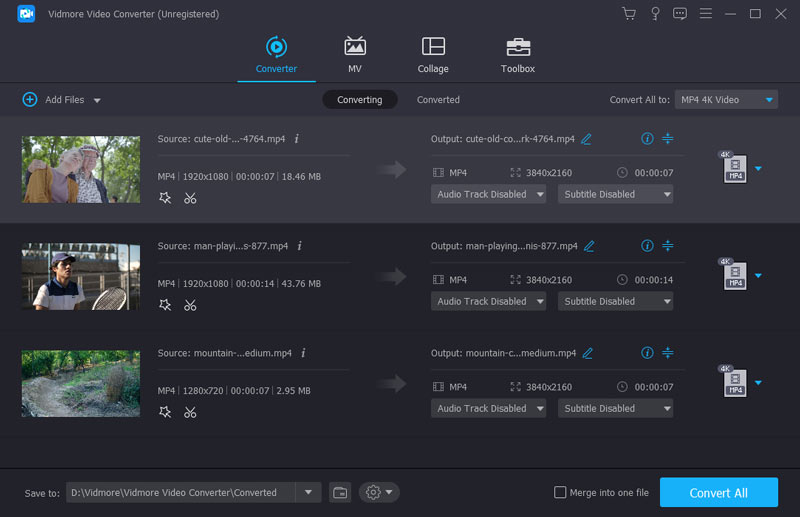
Trin 2. Fold listen "Profil" ud. Du kan søge på “WAV” i søgemaskinen for at få alle mulige resultater direkte. Nå, du kan også vælge den enhedstype, du vil lytte til WAV-musikfiler offline.
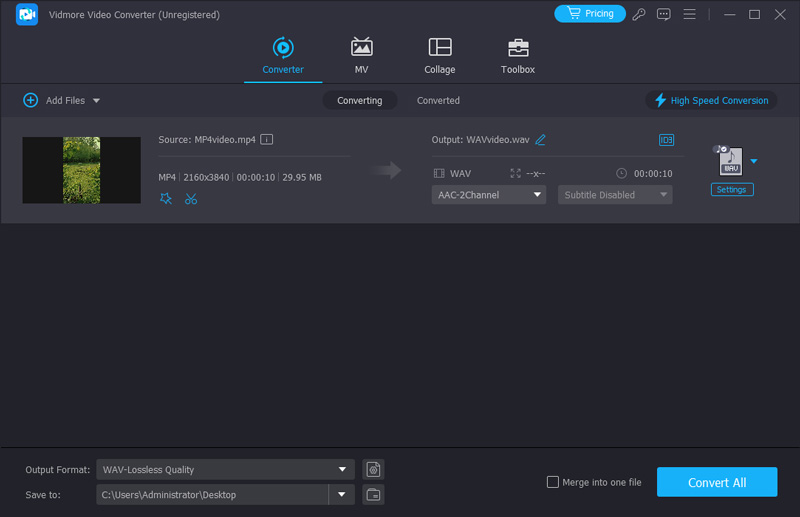
Trin 3. Klik på "Indstillinger" for at få et nyt "Profilindstillinger" -vindue. Du kan justere lydindstillingerne før MP4 til WAV-lydkonvertering.

Trin 4. Klik på "Clip" for at opdele en lang MP4-video i små klip. Endelig skal du klikke på "Konverter" for at konvertere MP4-video til WAV på få minutter.

2. Skift MP4 til WAV med Audacity
Audacity er en af de mest populære lydbehandlingssoftware, der bruges til lydredigering og -optagelse. Det understøtter også konvertering af lydformater. Denne software er primært til lydredigering, så den kan ikke læse videofiler. Derfor, hvis du vil bruge Audacity til at konvertere MP4 til WAV, skal du downloade FFmpeg-biblioteket. Et andet skud er, at det kun kan konvertere 1 MP4-fil til WAV-lyd ad gangen. Det er dog stadig nyttigt til at konvertere store MP4-filer, fordi der ikke er nogen begrænsning på filstørrelsen. Hvad mere er, kan du kontrollere kvaliteten ved at ændre bitrate, sample rate osv.
Trin 1. Download og installer Audacity fra den officielle hjemmeside.
Trin 2. Upload MP4-filen ved at trække eller klikke på Åbn fil.
”Trin
Trin 4. Brug knappen Eksporter for at afslutte konverteringen fra MP4 til WAV.
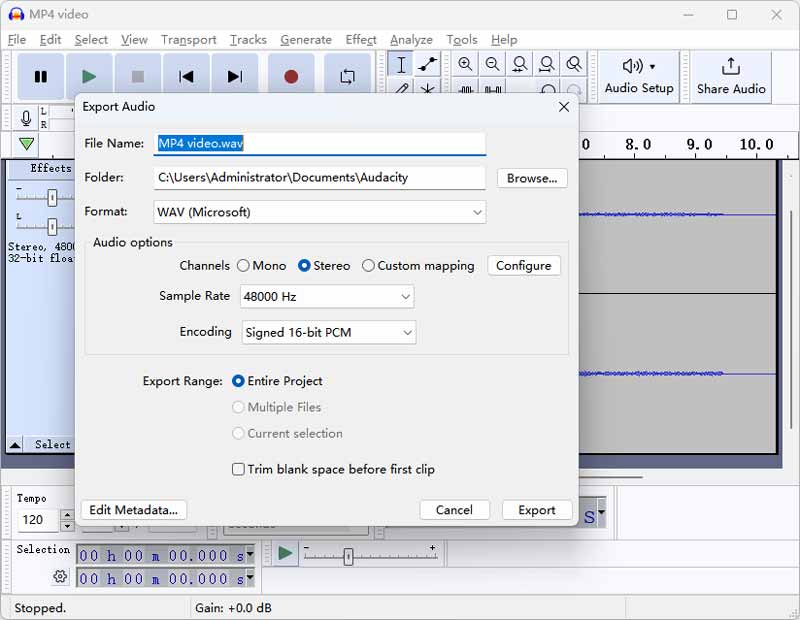
3. Konverter MP4 til WAV ved hjælp af VLC Media Player
VLC Media Player er en kraftfuld multimedieafspiller. Det understøtter at afspille de fleste lyd- og videoformater. Ukendt for de fleste mennesker, kan det også tjene som en videokonverter eller lydudtrækker til at konvertere MP4 til WAV. Det har ingen filstørrelsesbegrænsning, og det er helt gratis. Desuden kan du konvertere flere MP4-filer ad gangen, men du skal tilføje dem til listen én efter én.
Trin 1. Søg VLC på Google eller Safari. Download og installer VLC Media Player på din Windows eller Mac.
”Trin
Trin 3. Klik på knappen Gem, og vælg WAV på den nye profilliste.
Trin 4. Gennemse destinationen, og slet .mp4-udvidelsen. Klik på Start for at gemme WAV-filen.
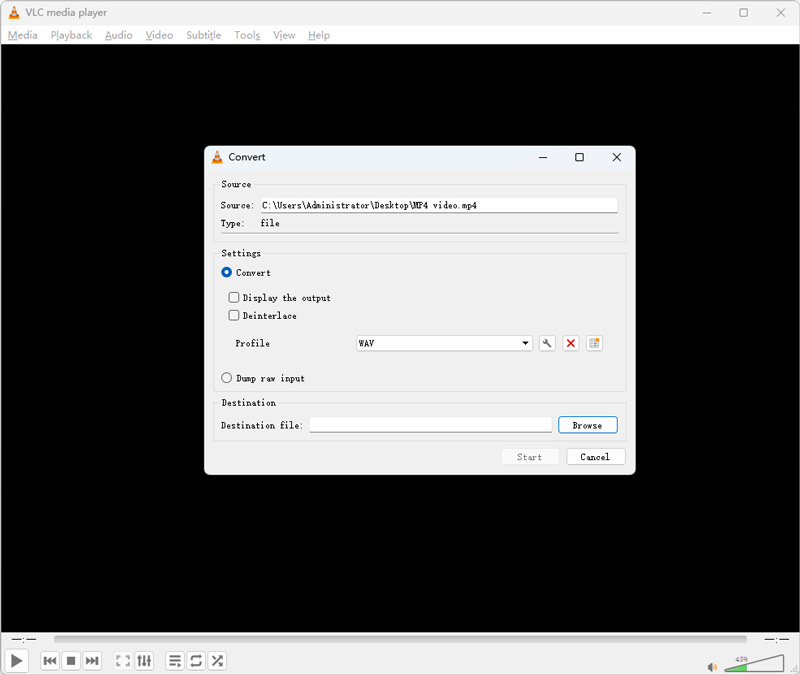
4. Transform MP4 til WAV med iTunes
Mac-brugere skal være fortrolige med iTunes. Det er den gamle standard medieafspiller på MacBook. Du kan også konvertere MP4 til WAV med iTunes. Denne software er dog ikke længere opdateret og understøtter ikke macOS 10 og nyere versioner. Under testen fandt vi ud af, at responstiden og konverteringstiden er ret lang og ikke kan konvertere flere filer.
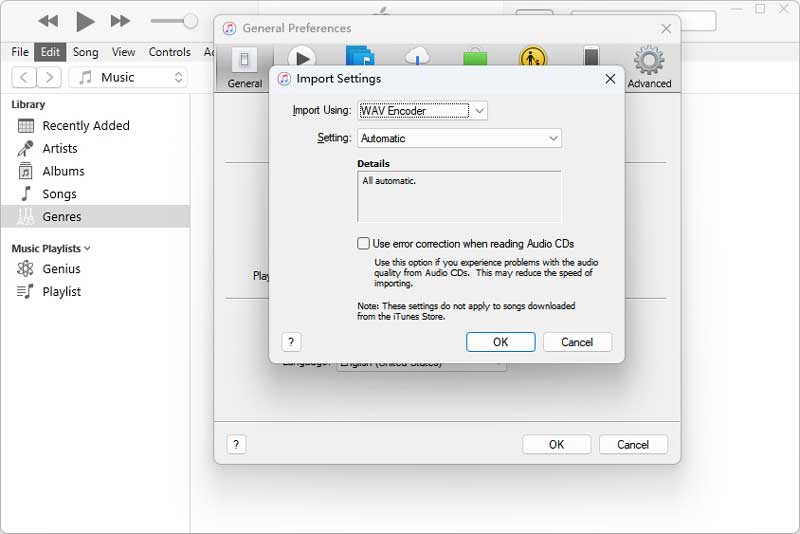
Trin 1. Download og installer det ældre iTunes på din macOS 10.13 (tidligere) eller Windows.
”Trin
”Trin
Del 2. Sådan transformeres MP4 til WAV med Video Converter Online
Online konvertere er gratis at bruge i de fleste tilfælde. Hvis din MP4-fil har en lille filstørrelse, kan du konvertere MP4 til WAV gratis online. Her er de mest populære MP4 til WAV konverter online værktøjer, du kan prøve.
1. Konverter MP4 til WAV med Vidmore Free Online Video Converter
Vidmore gratis online videokonverter er 100% fri og ren at bruge. Du kan konvertere MP4 til WAV, MP3, AAC, W4A og andre populære lydformater med høj kvalitet. Der er ingen filstørrelsesbegrænsning. Uanset hvor stor din MP4-film er, kan du konvertere til WAV-lydformat gratis. Desuden kan du justere lydkvalitet, lydkoder, kanal, samplingsfrekvens, bithastighed og andre profilindstillinger før MP4 til WAV-konvertering.
Trin 1. Besøg https://www.vidmore.com/free-online-video-converter/. Første gang du bruger online MP4 til WAV gratis konverter, skal du klikke på "Tilføj filer til konvertering" efterfulgt af "Download Launcher" for at installere launcheren.
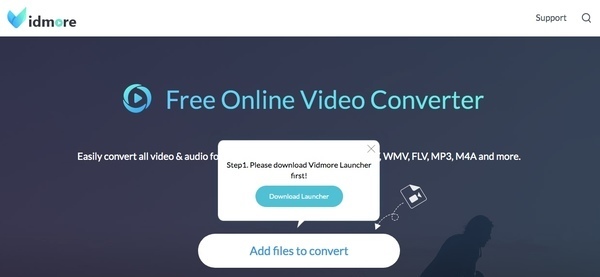
Trin 2. Klik på "Tilføj fil" for at importere MP4-filer. Klik derefter på musikikonet i nederste højre hjørne af online MP4 til WAV-konverteren. Indstil “WAV” som output-lydformat.

Trin 3. Klik på tandhjulsikonet "Indstillinger" ud for din fil. Nu kan du administrere lydindstillinger med foruddefinerede muligheder. Klik på “OK” for at gemme ændringer.

Trin 4. Klik på "Konverter" og indstil destinationsmappen. Klik til sidst på "Åbn" for at begynde at konvertere MP4 til WAV online gratis. Når lydkonverteringsprocessen slutter, får du besked med "Konvertering fuldført". Klik på “OK” for at komme videre.
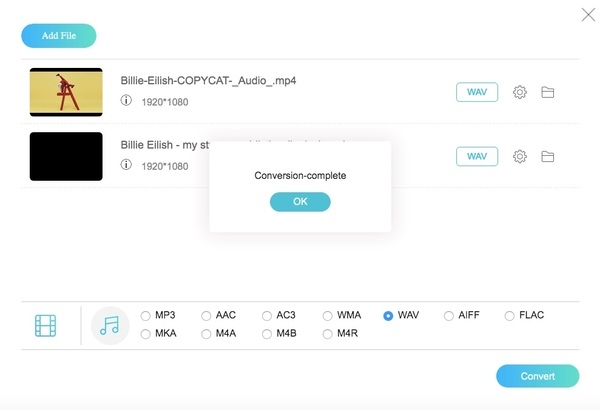
2. Skift MP4 til WAV med Zamzar
Zamzar har redesignet sin brugergrænseflade. Du kan få en mere direkte måde at ændre filtypen fra .mp4 til .wav på. Hvad mere er, kan du få udvidet viden om MP4- og WAV-formater. Zamzar giver brugerne mulighed for at uploade ikke mere end 5 MP4-filer på samme tid. Alle dine uploadede MP4-filer bør ikke være mere end 150 MB.
Trin 1. Besøg https://www.zamzar.com/convert/mp4-to-wav/.
Trin 2. Tilføj MP4-filer fra lokale drev eller online-sider.
Trin 3. Klik på "Konverter nu" for at konvertere MP4-filer til WAV online.
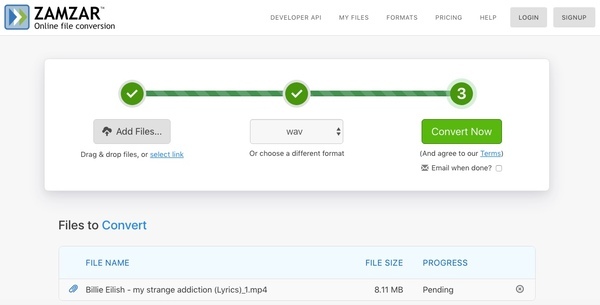
3. Drej MP4 til WAV med Online Audio Converter
Online Audio Converter har en bred understøttelse af inputvideokilder. Du kan importere MP4-filer fra skrivebordet, Google Drive, Dropbox eller URL. Desuden kan du justere avancerede indstillinger og redigere sporinfo i online MP4 til WAV lydkonverter. Den konverterede MP4 til WAV-lydfiler gemmes i et ZIP-arkiv.
Trin 1. Åbn https://online-audio-converter.com/.
Trin 2. Klik på "Åbn filer" eller upload MP4-filer fra dit cloud-lagerplads.
Trin 3. Vælg “WAV” fra andre lydformater.
Trin 4. Indstil outputlydkvaliteten og anden information.
Trin 5. Klik på "Konverter" for at konvertere filer fra MP4 til WAV gratis online.
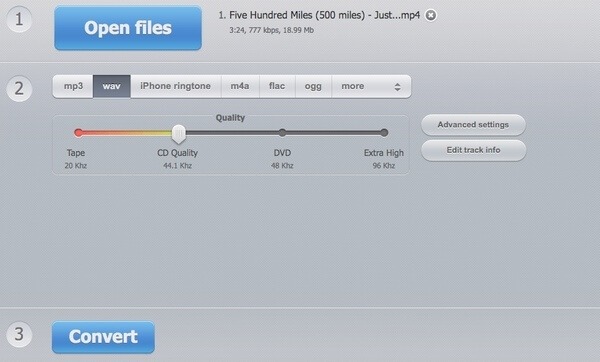
4. Konvertering fra MP4 til WAV med Online Convert
Online Converter giver brugerne mulighed for at konvertere filer fra en MPEG-4-videostream til WAVE-lyd online gratis. Den samlede filstørrelse pr. MP4 til WAV-konvertering er 100 MB. Hvis du vil konvertere en stor MP4-fil, skal du opgradere til den betalte version.
Trin 1. Åbn https://audio.online-convert.com/convert/mp4-to-wav.
Trin 2. Træk og slip MP4-filer til online MP4 til WAV-konverter.
Trin 3. Skift lydkanal, lydlængde og mere i “Valgfri indstillinger”.
Trin 4. Klik på "Start konvertering" for at udtrække WAV-lydspor fra MP4-filer.
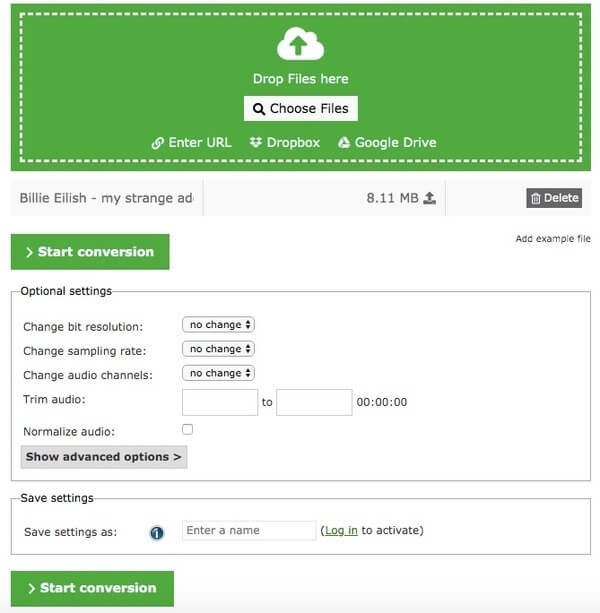
5. Transform MP4 til WAV med Convertio
Convertio er mere end en simpel MP4 til WAV online konverter. Du kan også installere Convertio Chrome-udvidelse til at konvertere video- og lydfiler online. Den maksimale filstørrelse stiger til 100 MB. Således kan du konvertere små MP4-filer til WAV-lydformat her.
Trin 1. Åbn https://convertio.co/mp4-wav/.
Trin 2. Tilføj en MP4-fil fra din computer eller andre kilder.
Trin 3. Klik på "Konverter" for at konvertere en MP4-fil til WAV gratis online.
Trin 4. Klik på "Gem filer på mit Google Drive / Dropbox" for at gemme den konverterede MP4 til WAV-lydfil andre steder.
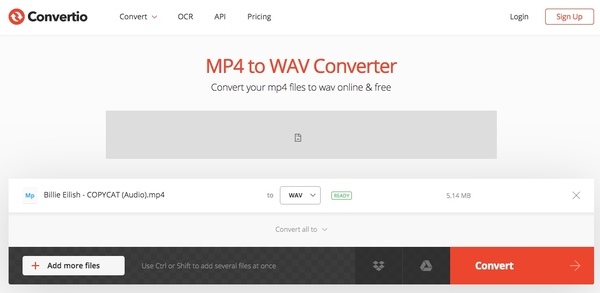
| Online MP4 til WAV konverter | Har ingen filstørrelsesbegrænsning | Support batchkonvertering | Indeholder ingen annoncer | Har avancerede indstillinger |
| Vidmore gratis online videokonverter | ||||
| Zamzar | (op til 150 MB) | (op til 5 filer) | ||
| Online lydkonverter | ||||
| Konverter online | (op til 100 MB) | |||
| Convertio | (op til 100 MB) |
Del 3. Sådan ændres MP4 til WAV på Android og iPhone
Hvis dine MP4-filer er på din Android-enhed eller iPhone, kan det være lidt kompliceret at flytte MP4-filen til en computer og konvertere den til WAV. Bare rolig. Der er også nogle MP4 til WAV konverter Apps.
Konverter MP4 til WAV på Android med MP4 til WAV Converter
MP4 til WAV Converter bruges til at konvertere MP4-video til WAV-fil. Du kan vælge enhver MP4-fil eller gruppe af filer og konvertere den til outputformat WAV. Den har en enkel grænseflade og er meget nem at bruge.
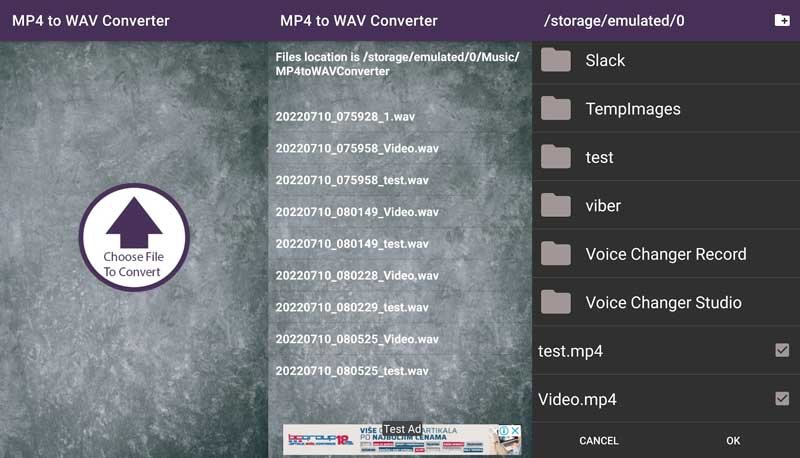
Trin 1. Installer MP4 til WAV Converter fra Google Play på din Android.
Trin 2. Tryk på Vælg fil, der skal konverteres, og vælg din MP4-fil.
Trin 3. Vælg OK og vent på behandlingen.
Gør MP4 til WAV på iPhone med Audio Converter
Audio Converter er en højt vurderet lydkonverter i App Store. Du kan bruge den til at konvertere video og lyd til næsten ethvert lydformat, du ønsker, såsom MP4 til WAV.
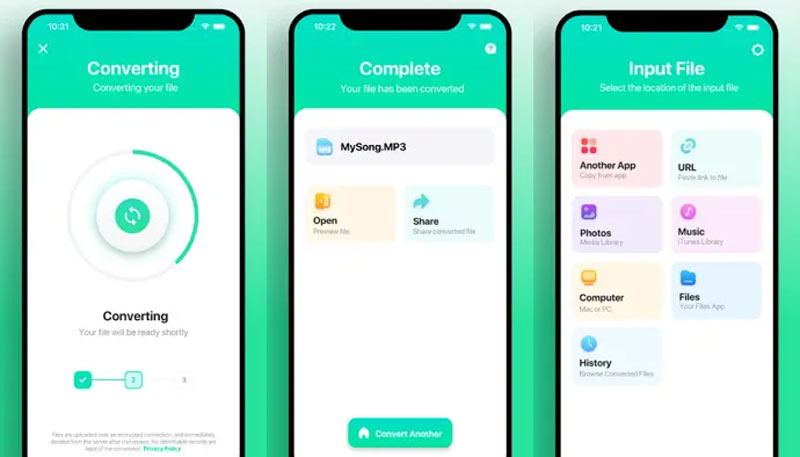
Trin 1. Søg i Audio Converter i din App Store. Installer med din Apple-konto.
Trin 2. Vælg din input MP4-fil. Vælg derefter WAV som outputformat.
Trin 3. Tryk på Konverter og vent et par sekunder.
Trin 4. Gem din WAV-fil, eller åbn den i andre apps.
Del 4. Ofte stillede spørgsmål om, hvordan man forvandler MP4 til WAV
Taber konvertering af MP4 til WAV kvalitet?
Det gør den i bund og grund ikke. MP4-filer er små, men tabsgivende, mens WAV er store og tabsfri. Det afhænger også af den konvertersoftware, du bruger. Du kan bruge Vidmore Video Converter til tabsfri konvertering.
Kan jeg konvertere MP4 til WAV med håndbremse?
Nej, det kan du ikke. HandBrake er hovedsageligt til videotranskodning. Selvom de fleste artikler siger, at du kan konvertere MP4 til WAV med det, er der ikke noget WAV-valg i dens outputformatliste.
Kan Windows Media Player konvertere til WAV?
Nej, Windows Media Player kan ikke konvertere MP4 eller andre filer til WAV. For at gøre dette kan du bruge Vidmore Video Converter at konvertere MP4 til WAV hurtigt og hurtigt.
Konklusion
Alt i alt kan du konvertere MP4 til WAV i enhver filstørrelse med ovenstående online og offline filkonvertere. Hvad angår den hurtigste MP4 til WAV-filkonverter, bør Vidmore Video Converter være dit første valg. Du kan altid få video- og lydfiler i høj kvalitet med 50x hurtigere hastighed. Det er værd at downloade gratis og prøve.
MP4 og WAV
-
Konverter MP4
-
Rediger MP4
-
Konverter WAV


